电脑桌面此电脑没了怎么恢复 电脑桌面恢复功能丢失怎么处理
更新时间:2023-10-30 10:16:43作者:relsound
电脑桌面此电脑没了怎么恢复,电脑桌面是我们日常使用电脑时最常见的界面之一,然而有时候我们可能会遇到一些问题,比如电脑桌面上的图标和功能突然消失了,或是恢复功能不可用了,这样的情况对于我们来说无疑是非常困扰的,因为我们习惯了通过桌面来快速访问和管理我们的文件和应用程序。那么当电脑桌面的恢复功能丢失时,我们应该如何处理呢?本文将为大家介绍几种常见的解决方法,帮助大家恢复丢失的电脑桌面功能。
方法一、重启资源管理器
1、按下键盘最左侧【Ctrl+Shift+Esc】组合键,启动任务管理器 ;

2、展开工具栏中【文件】菜单,点击“新建任务”选项 ;
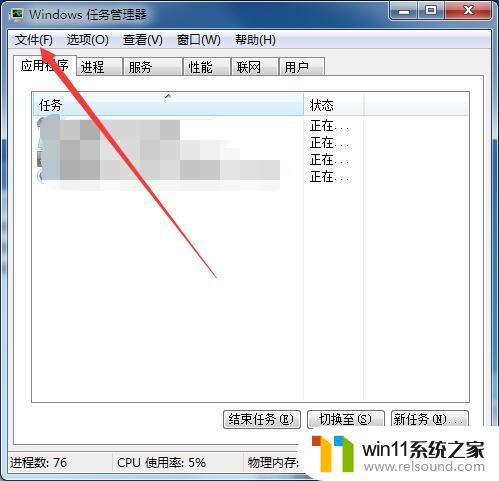
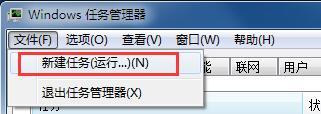
3、创建新任务【explorer】,完成输入后敲击回车。重启资源管理器 ;
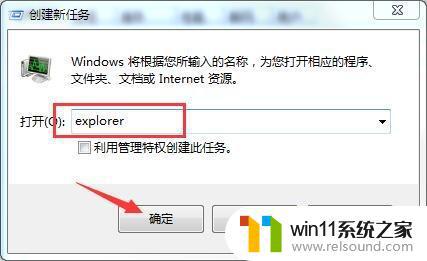
方法二、桌面菜单
1、右键点击桌面展开桌面菜单;
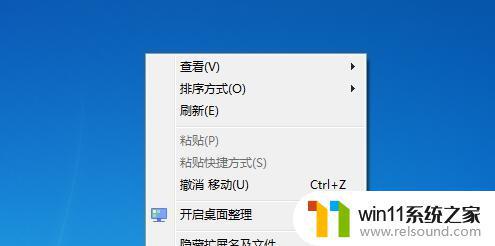
2、指针展开【查看】菜单项,点击勾选“显示桌面图标”选项即可。
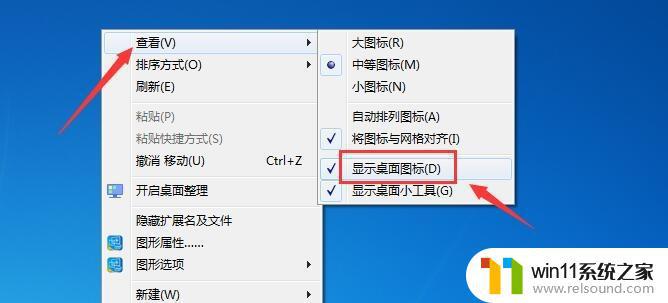
方法三、本地组策略编辑器
1、使用键盘快捷键【WIN+R】,打开运行窗口;

2、输入【gpedit.msc】命令,回车打开本地组策略编辑器;
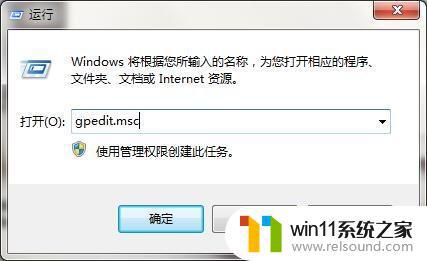
3、展开图例路径【用户配置-管理模板-桌面】;
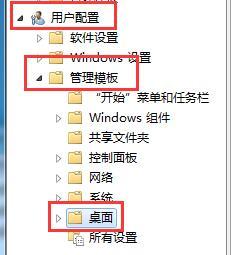
4、在右侧策略中找出【隐藏和禁用桌面上的所有项目】选项双击打开;
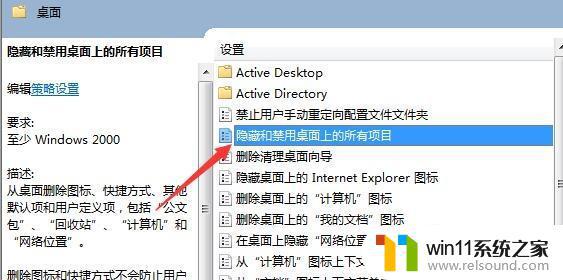
5、设置项目状态为【未配置】,确定保存更改即可。
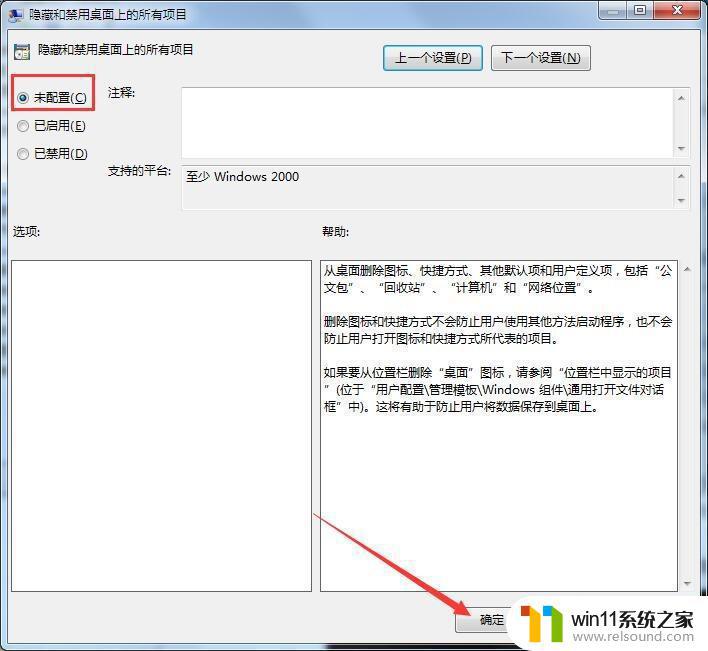
以上就是关于电脑桌面丢失后如何恢复的全部内容,如果您遇到类似的情况,可以按照上面的方法来解决。
电脑桌面此电脑没了怎么恢复 电脑桌面恢复功能丢失怎么处理相关教程
- 电脑桌面不见了怎么恢复原状界面 电脑桌面图标消失了如何恢复
- win10桌面上我的电脑图标不见了怎么办 win10桌面我的电脑图标丢失了怎么办
- win10电脑桌面卡住了怎么办 WIN10系统电脑桌面卡顿怎么办
- 桌面最下面的任务栏不见了怎么恢复 电脑任务栏不见了怎么办
- win10电脑在桌面按右键没有反应 Win10右键功能失效
- win11显示桌面的快捷按钮 Win11桌面按钮不见了怎么恢复
- dell电脑怎么恢复出厂系统 戴尔电脑恢复出厂设置步骤
- 台式电脑键盘失灵按什么键恢复win10 win10电脑键盘失灵按什么键恢复
- 手机桌面时间图标不见了怎么恢复 华为手机桌面时间和天气预报恢复方法
- 电脑上桌面图标全不见了怎么办 电脑桌面上的部分图标不见了怎么解决
- 英伟达新一代AI芯片过热延迟交付?公司回应称“客户还在抢”
- 全球第二大显卡制造商,要离开中国了?疑似受全球芯片短缺影响
- 国外芯片漏洞频发,国产CPU替代加速,如何保障信息安全?
- 如何有效解决CPU温度过高问题的实用方法,让你的电脑更稳定运行
- 如何下载和安装NVIDIA控制面板的详细步骤指南: 一步步教你轻松完成
- 从速度和精度角度的 FP8 vs INT8 的全面解析:哪个更适合你的应用需求?
微软资讯推荐
- 1 英伟达新一代AI芯片过热延迟交付?公司回应称“客户还在抢”
- 2 微软Win11将为开始菜单/任务栏应用添加分享功能,让你的操作更便捷!
- 3 2025年AMD移动处理器规格曝光:AI性能重点提升
- 4 高通Oryon CPU有多强?它或将改变许多行业
- 5 太强了!十多行代码直接让AMD FSR2性能暴涨2倍多,性能提升神速!
- 6 当下现役显卡推荐游戏性能排行榜(英伟达篇)!——最新英伟达显卡游戏性能排名
- 7 微软发布Win11 Beta 22635.4440预览版:重构Windows Hello,全面优化用户生物识别体验
- 8 抓紧升级Win11 微软明年正式终止对Win10的支持,Win10用户赶紧行动
- 9 聊聊英特尔与AMD各自不同的CPU整合思路及性能对比
- 10 AMD锐龙7 9800X3D处理器开盖,CCD顶部无3D缓存芯片揭秘
win10系统推荐